在CAD制图过程中,我们通常是左手按键盘,右手握鼠标,两手同时开工,可以说,鼠标是我们制图过程中用得最频繁的工具。那么鼠标的各个键功能,我们是否都常用呢?不一定,有些鼠标键功能可能都没怎么用过,下面以两键+滚轮的鼠标为例,一起来看看鼠标各键的用法。
1、 鼠标左键用法
鼠标左键主要用于选择图形或对象。通常,鼠标左键选择有如下几种方式:
a.鼠标左键单击,选择单个对象,这个方式用得比较多,大家也都熟知,在此不再啰嗦;
b.鼠标左键双击,弹出图形简要属性,如图1所示,假设我们在图1所示外圆上双击鼠标左键,将弹出圆的基本属性面板,其中包含圆所在的图层、颜色、线型、圆心坐标、半径、直径、周长、面积等信息,可以一目了然了解图形的基本特征;
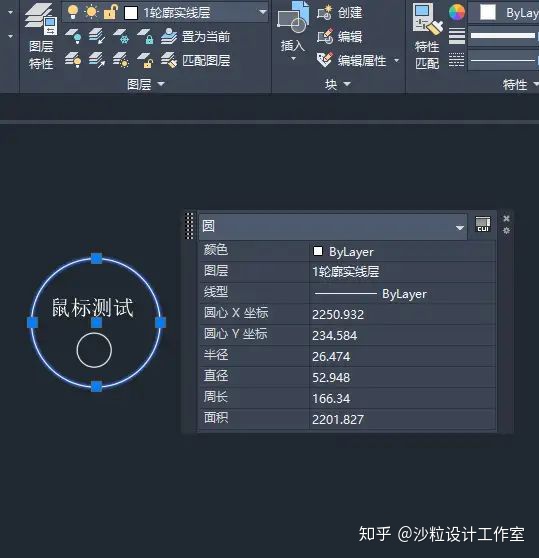
图1
c."窗口"选择:按住鼠标左键不放,同时按照从左上角到右下角的方式拖拽选择对象,此时为"窗口"选择方式,凡是完全包络在拖拽窗内对象都将被选择,没有完全包络的对象,不会被选择,如图2所示;

图2
d."窗交"选择:按住鼠标左键不放,按照从右上角到左下角(或这从左下角到右上角)的方式拖拽选择对象,此时为"窗交"选择方式,在窗交方式下,与拖拽窗口相交的对象都将被选择,没有相交的对象,不会被选择,如图3所示。
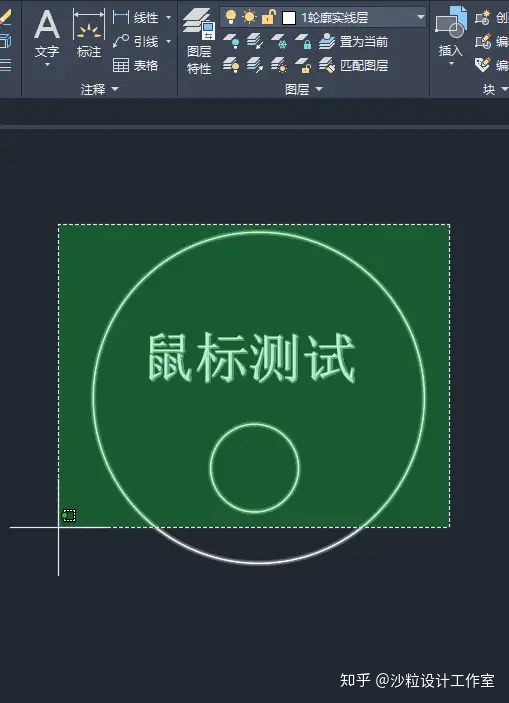
图3
2、 鼠标右键用法
鼠标右键主要有如下用法:
a.默认情况下单击鼠标右键,将弹出快捷菜单,如图4所示;
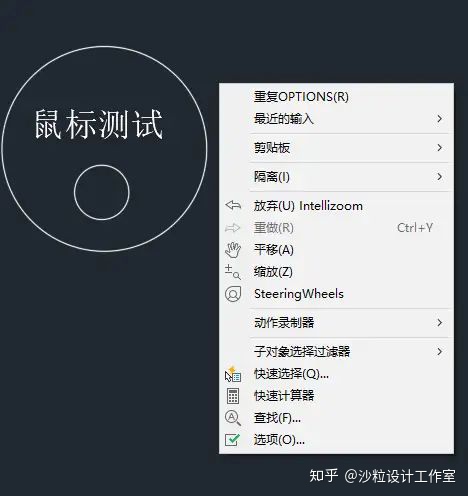
图4
b.除了上述快捷菜单功能外,鼠标右键还有如下作用:(只需要在"选项"设置中将"自定义右键单击"稍作修改即可)
b.1在没有选择对象时,单击鼠标右键表示重复上一个命令;
b.2选定对象时,单击鼠标右键表示重复上一个命令;
b.3正在执行命令时,单击鼠标右键表示"确认",在该方式下,点击鼠标右键相当于按键盘的"Enter"键。
鼠标右键具体设置如图5所示。
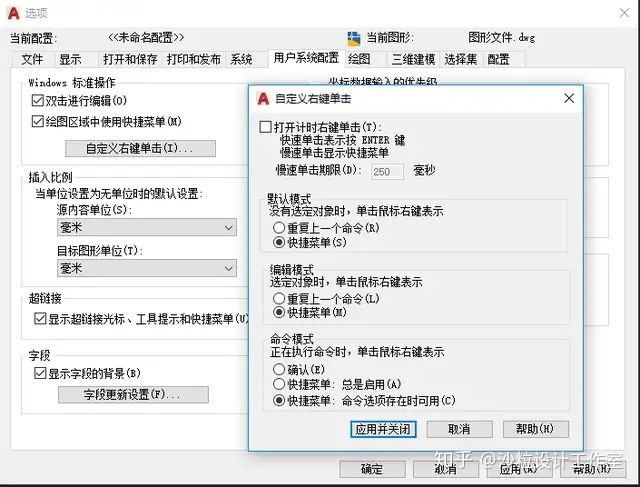
图5
3、 鼠标滚轮用法
鼠标滚轮用法如下:
a.前后滚动滚轮,进行图形放大和缩小,这个大家一定常用;
b.按住滚轮不放进行拖动,相当于"pan"功能,绘图区会出现"手"的形状,此时可以平移图形;
c.双击"滚轮"(这个功能大多数朋友可能没用过),相当于"zoom"中的全部显示功能,双击之后,所有图形都将呈现在绘图区内,非常实用,可以很快切换到整体图形,大家可以去试试。
d.键盘"shift"键+滚轮拖拽:在方式下,可以调整视图为空间视图,如图6所示;

图6
e.键盘"Ctrl"键+滚轮拖拽:在方式下,视图可以进行水平或垂直滑移;
f.将变量"MBUTTONPAN"设置为0,点击鼠标滚轮,将弹出对象捕捉设置快捷菜单,如图7所示。
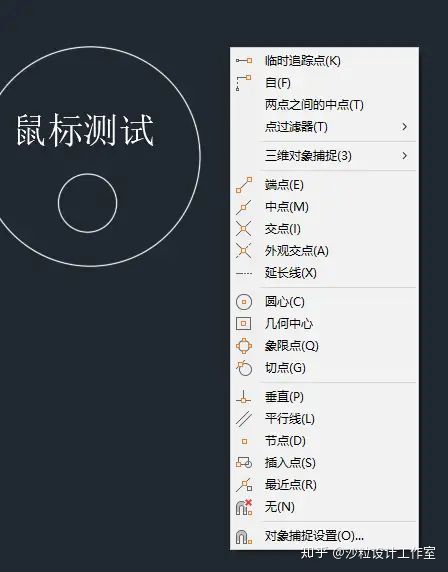
图7




















 521
521

 被折叠的 条评论
为什么被折叠?
被折叠的 条评论
为什么被折叠?








